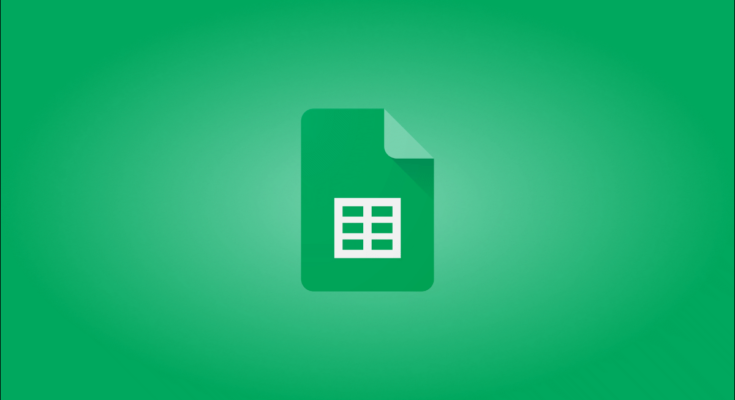Graças à capacidade do Planilhas Google de criar novas linhas em uma única célula , você pode evitar que o conteúdo da sua célula transborde. Seu conteúdo de célula extra é colocado em uma nova linha, e aqui estão duas maneiras de fazer isso acontecer em suas planilhas.
Use uma nova linha dentro de uma célula no Planilhas Google
Uma maneira rápida de inserir uma nova linha em uma célula é usar um atalho de teclado do Planilhas Google . Este atalho adiciona uma nova linha sempre que você quiser.
Para usá-lo, primeiro, coloque o cursor na sua célula e digite o conteúdo da primeira linha.

Quando quiser adicionar uma nova linha, pressione o atalho de teclado Ctrl+Enter (Windows, Linux, Chromebook) ou Command+Enter (Mac).

Seu cursor se moverá para uma nova linha dentro da mesma célula. Agora você pode digitar o conteúdo da sua segunda linha. Para adicionar uma terceira linha, novamente, use o mesmo atalho de teclado.

E é assim que você evita que seu texto transborde e o mantém dentro dos limites da largura da sua célula.
Colocar o conteúdo da célula existente em novas linhas no Planilhas Google
Se sua planilha já tiver texto transbordando e você quiser colocar tudo em novas linhas, use o recurso de quebra de texto do Planilhas .
Primeiro, selecione as células nas quais deseja colocar o conteúdo excedente em novas linhas.

Enquanto suas células estão selecionadas, na barra de menus do Planilhas Google, selecione Formatar > Quebra > Quebrar.

Seu conteúdo de célula transbordante agora se ajusta à largura padrão da célula.

E você está pronto.
Se você usa o Excel, também pode quebrar o texto em suas planilhas do Excel .